Ada 6 cara untuk membuat simbol hati, cinta, atau love di Word, PowerPoint, Outlook, dan Excel.
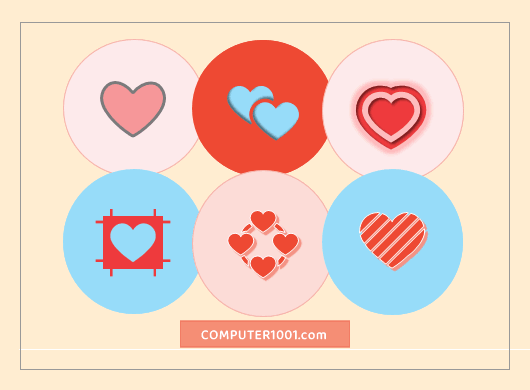
Dengan emoji hati (heart) 💗 ♡ 💞 💓, kita dapat mengekspresikan banyak emosi, ungkapan cinta, rasa suka, persahabatan, dan solidaritas; hanya dengan satu karakter saja.
Sedangkan di aplikasi Office, kita bisa memakainya untuk berbagai hal.
Sebagai pilihan pada dropdown list Excel atau kuesioner untuk survei kepuasan pengguna.
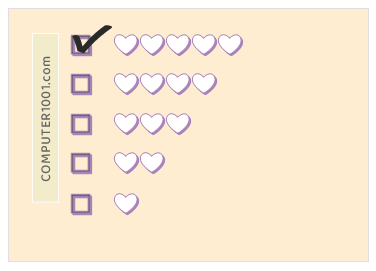
Dan untuk hiasan di catatan aesthetic, slide PowerPoint, kartu ucapan, dan kartu undangan.
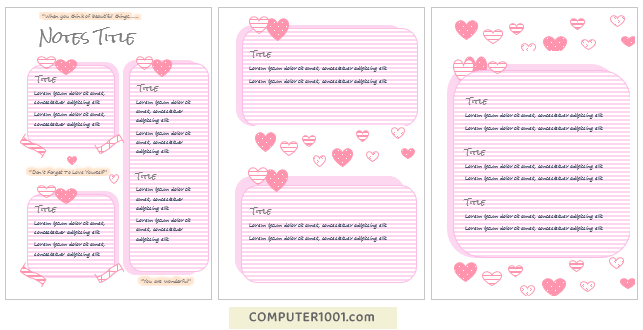
Dapatkan di sini: 7 Template Catatan Aesthetic Word
Berikut ini disajikan 6 cara untuk membuat berbagai gambar simbol hati atau emoji love.
DAFTAR ISI
Cara 1: Menggunakan Insert Shape Simbol Hati
Untuk: Word, Excel, Outlook, PowerPoint.
Langkah-langkah:
- Di Insert | Illustrations, klik Shapes.
- Klik bentuk Heart di bagian Basic Shapes.
- Di halaman dokumen, klik dan geser mouse untuk membuat gambar hati. Tips: kita juga bisa ketikan tulisan di dalam shape ini.
Untuk membuat tampilan gambar lebih cantik lagi, klik shape tersebut dan di tab Format | Drawing Tools: atur warna, ketebalan garis di Weight, dan bentuk garis titik-titik atau putus-putus di Dashes.
Kita juga bisa memberinya gradien warna.
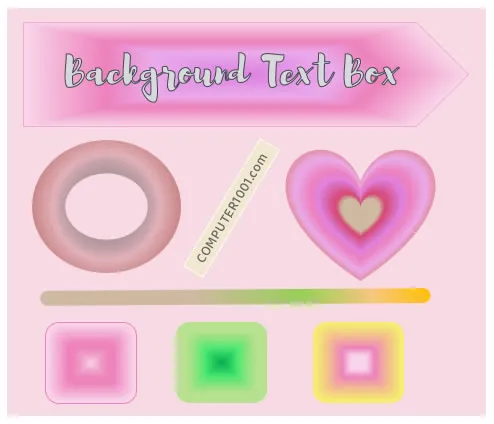
Baca tutorialnya di: Membuat Gradien Warna Teks dan Background
Cara 2: Menggunakan Insert Symbol Hati
Untuk: Word, Excel, Outlook, PowerPoint.
Langkah-langkah:
- Di tab Insert, grup Symbols, klik Symbol, dan klik More Symbols.
- Pilih font yang memiliki gambar hati. Lihat daftar font di bawah ini.
- Di galeri font, klik ganda simbol yang diinginkan untuk menyisipkannya ke dokumen.
- Tekan tombol Close untuk menutup kotak dialog.
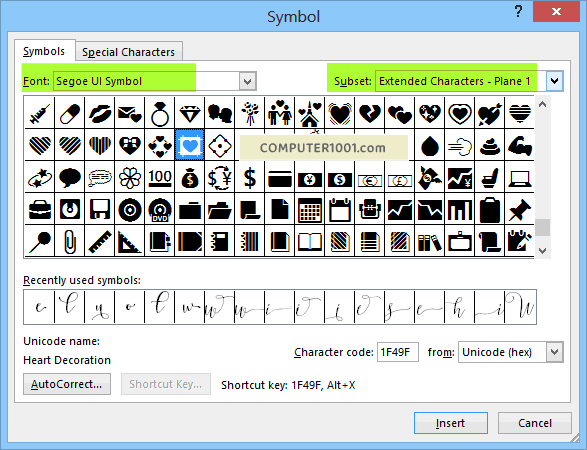
Daftar Font yang Memiliki Simbol Hati
- Arial Unicode MS
- Segoe UI Symbol
- Segoe Fluent Icons – font ini memiliki gambar indikator baterai ponsel dengan simbol hati di depannya.
Cara 3: Menggunakan Kode Simbol Hati
Kita bisa mengetikkan kode tertentu di keyboard laptop atau desktop untuk membuat gambar hati dengan 2 metode berikut.
Metode 1: Menggunakan Kode Unicode
Untuk: Word, Outlook.
Caranya: ketik kode Unicode dan ikuti dengan menekan tombol Alt + x. Kode tersebut akan berubah menjadi simbol.
Contoh: 1f495 + Alt + x = 💕
Catatan: lihat Kode Unicode pada Cara 6 di bawah ini.
Metode 2: Menggunakan Kode Shortcut Keypad Numerik
Untuk: Word, Outlook, PowerPoint.
Cara membuatnya:
- Aktifkan Numlock atau NumLk / NmLk pada keyboard.
- Sambil menekan tombol ALT, tekan kode simbol pada keypad numerik.
- Lepaskan tombol ALT dan simbol tersebut akan muncul.
Contoh: Alt + 3 = ♥
Catatan: lihat Kode Shortcut Keypad Numerik pada Cara 6 di bawah ini.
Cara 4: Menggunakan Insert Icons atau Pictures
Fitur Insert Icons hanya untuk: Word, Excel, PowerPoint 2016, 2019, 2021, 365.
Caranya: di tab Insert, bagian Illustrations, pilih Icons. Kemudian ketik “heart” pada kotak pencarian.
Sedangkan Insert Pictures bisa untuk semua versi Microsoft Office.
Dengan cara ini, kita bisa menyisipkan gambar yang berupa icon.
Caranya: di tab Insert, bagian Illustrations, pilih Pictures. Cari gambar hati yang Anda miliki dan tekan tombol Insert untuk menaruhnya pada dokumen.
Cara 5: Menggunakan Font Simbol Hati
Untuk: Word, Excel, Outlook, PowerPoint.
Di Dafont atau situs font lainnya memiliki banyak font dingbat hati yang gratis.
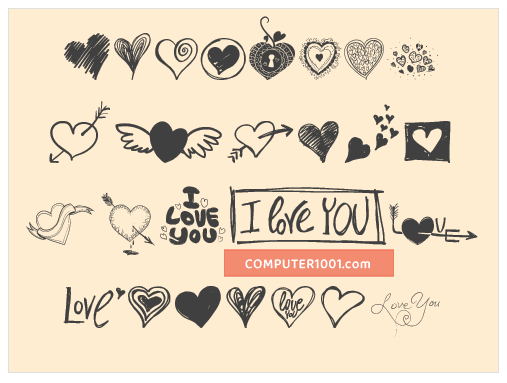
Cari di kategori Valentine atau gunakan kotak Search.
Sebagian font memiliki gambar cupid, love bersayap, tulisan I love you bergaya coretan tangan (doodle) dan banyak lagi.
Beberapa font simbol hati keren di Dafont:
- Fotograami Hearts
- Hearts Salad
- Love Romance
- Lovely Ballon
- Loves Devine
- Fluffy Hearts Ding
- Heart Things
- AP Justhearts
- Hearts by Darrian
- Hearts for 3D FX
- Hearts n Arrows
- My Valentines Love
Cara menggunakannya:
- Unduh dan install font terlebih dahulu.
- Pada dokumen, ketik karakter simbol hati (huruf abc dan lain-lain).
- Pilih karakter tersebut dan beri font simbol hati.
Cara 6: Simbol Hati Copy Paste
Copy paste gambar hati pada daftar di bawah dan taruh di Word, Excel, PowerPoint, Google Docs, Google Slides, dan Google Sheets.
Daftar Kode Simbol Hati dan Cinta
| Nama Simbol | Emoji | Unicode (HEX) | Keypad Numerik (DEC) |
|---|---|---|---|
| Black Heart Suit (Emoji Love Hitam) | ♥ | 2665 | 3 |
| White Heart Suit (Emoji Love Putih) | ♡ | 2661 | 9825 |
| Heavy Heart Exclamation Mark Ornament | ❣ | 2763 | 10083 |
| Heavy Black Heart | ❤ | 2764 | 10084 |
| Rotated Heavy Black Heart Bullet | ❥ | 2765 | 10085 |
| Floral Heart | ❦ | 2766 | 10086 |
| Rotated Floral Heart Bullet | ❧ | 2767 | 10087 |
| Reversed Rotated Floral Heart Bullet | ☙ | 2619 | 9753 |
| Beating Heart | 💓 | 1f493 | 128147 |
| Broken Heart | 💔 | 1f494 | 128148 |
| Two Hearts | 💕 | 1f495 | 128149 |
| Sparkling Heart | 💖 | 1f496 | 128150 |
| Growing Heart | 💗 | 1f497 | 128151 |
| Heart With Arrow | 💘 | 1f498 | 128152 |
| Blue Heart (Simbol hati biru) | 💙 | 1f499 | 128153 |
| Green Heart (Simbol hati hijau) | 💚 | 1f49a | 128154 |
| Yellow Heart (Simbol hati kuning) | 💛 | 1f49b | 128155 |
| Purple Heart (Simbol hati ungu) | 💜 | 1f49c | 128156 |
| Heart With Ribbon | 💝 | 1f49d | 128157 |
| Revolving Hearts | 💞 | 1f49e | 128158 |
| Heart Decoration | 💟 | 1f49f | 128159 |
| Smiling Face With Heart Shaped Eyes | 😍 | 1f60d | 128525 |
| Smiling Cat Face With Heart Shaped Eyes | 😻 | 1f63b | 128571 |
| Love Letter | 💌 | 1f48c | 128140 |
| Couple With Heart | 💑 | 1f491 | 128145 |
| Black Heart (Simbol hati hitam) | 🖤 | 1F5A4 | 128420 |
| White Heart (Simbol hati putih) | 🤍 | 1F90D | 129293 |
| Brown Heart (Simbol hati coklat) | 🤎 | 1F90E | 129294 |
| Orange Heart (Simbol hati oren) | 🧡 | 1F9E1 | 129505 |
| Light Blue Heart (Simbol hati biru muda) | 🩵 | 1FA75 | 129653 |
| Grey Heart (Simbol hati abu-abu) | 🩶 | 1FA76 | 129654 |
| Pink Heart (Simbol hati pink) | 🩷 | 1FA77 | 129655 |
| Anatomical Heart (Anatomi Jantung) | 🫀 | 1FAC0 | 129728 |
| I Love You Hand Sign (Simbol tangan i love you) | 🤟 | 1F91F | 129311 |
Catatan:
- Ada perbedaan tampilan beberapa simbol hati di halaman web dengan di aplikasi Microsoft Office.
- Simbol hati yang berwarna hanya muncul di aplikasi Google dan media sosial, sedangkan di aplikasi Office akan berwarna hitam putih.
- Ada kemungkinan simbol hati tidak muncul, disebabkan aplikasi yang digunakan belum mendukung emoji tersebut.
Anda bisa melihat tampilan simbol hati di Word, Excel, PowerPoint pada gambar ini.
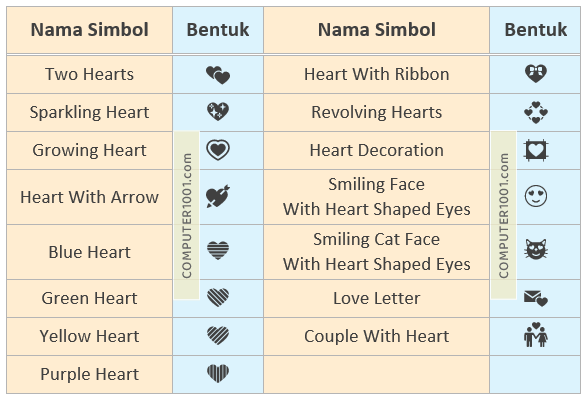
Kesimpulan
Keuntungan membuat simbol hati dengan Insert Shape (Cara 1) dan Insert Icons / Pictures (Cara 4) adalah bentuknya yang tidak berubah saat dibuka di komputer yang lain.
Sedangkan simbol hati dari font dingbat (Cara 5) memiliki bentuk yang lebih beragam.
Namun, gambar yang dibuat dengan Insert Symbol (Cara 2) atau menggunakan kode (Cara 3), juga bisa kelihatan bagus.
Tinggal diberi warna dan efek (ada di menu Home | Font) pada simbol tersebut, maka tampilannya akan jadi makin cantik. Contoh simbol hati yang dibuat dengan cara ini bisa dilihat pada gambar pertama di atas.
Dan Cara 6 (Copy Paste) merupakan cara cepat membuat emoji love.
